- Autor Abigail Brown [email protected].
- Public 2023-12-17 06:58.
- Última modificação 2025-01-24 12:21.
A mensagem de erro de que o dispositivo ou recurso remoto não aceita a conexão pode ser uma falha temporária ou pode ser um sinal de malware.
Se você conectou seu laptop à rede corporativa, o departamento de TI pode ter modificado suas configurações de LAN para usar o servidor proxy da empresa para acessar a Internet. Se essa configuração permanecer ao tentar se conectar de casa, você poderá ver este erro.
A solução para este problema depende do que causou o erro.
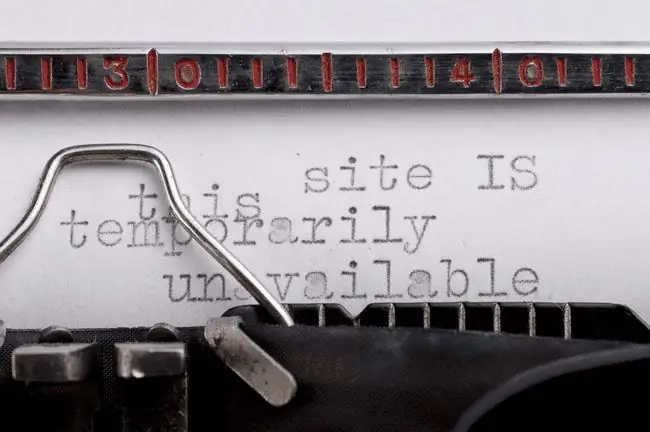
Causas de dispositivos remotos que não aceitam conexões
O significado por trás dessa mensagem de erro está relacionado a como o tráfego da Internet é roteado sempre que você usa um navegador.
Quando seu computador está configurado para usar um servidor proxy, todas as suas solicitações de internet são roteadas para esse servidor proxy. O servidor proxy lida com todo o tráfego entre a Internet e seu computador. Em uma rede corporativa, isso é normal. Os administradores de TI usam servidores proxy para proteger redes corporativas de sites maliciosos e proteger informações corporativas.
No entanto, em alguns casos, os usuários domésticos são infectados por software que modifica as configurações da LAN na tentativa de rotear o tráfego da Internet através de servidores proxy indesejados.

Como corrigir dispositivos remotos que não aceitam conexões
- Execute uma verificação de malware. Especialmente em um contexto doméstico, esse erro pode indicar um tipo específico de infecção por malware que tenta rotear o tráfego de saída por meio de um servidor proxy. Esse redirecionamento permite que as pessoas que controlam o proxy leiam todo o conteúdo desse tráfego, incluindo senhas de contas.
- Atualize as configurações do seu servidor DNS. Às vezes, as redes gerenciadas sofrem atualizações nas configurações de DNS que não se propagam efetivamente para as máquinas locais. Liberar e atualizar seu servidor DNS redefine o cache DNS, limpando as configurações desalinhadas que bloqueiam o acesso a alguns ativos remotos.
-
Obtenha novas políticas de groupware. é possível que uma de suas configurações de política de grupo tenha sido alterada, o que faz com que seu computador use o servidor proxy errado para acesso à Internet.
Em uma janela de prompt de comando, execute gpupdate /force. Se o Windows apresentar um erro, alguém com acesso administrativo deve executar o comando.
- Remova o servidor proxy de suas configurações de LAN. Acesse Conexões de Internet > Propriedades da Internet > Conexões e verifique se Detectar configurações automaticamenteestá ativado.






